一、git
1.1 git安装
在官网下载Git (git-scm.com),安装时在下图这步如图中这样选择,其余步骤默认就好。
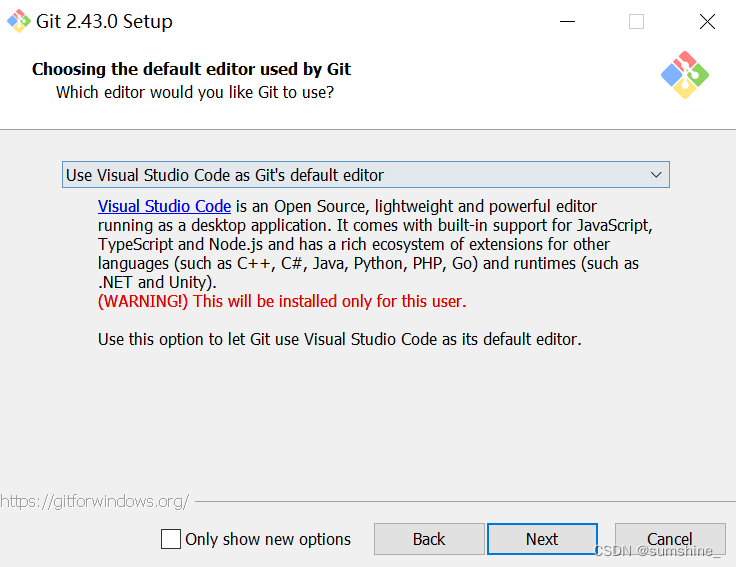
注意:要记得自己安装的路径
安装完成后,在桌面上点击右键,出现下图所示的图标,则表示安装成功:

1.2 git配置
打开cmd,输入如下命令
git config --global user.name yourName
git config --global user.email [email protected]
二、vscode
2.1 vscode git 配置
1、打开git.path
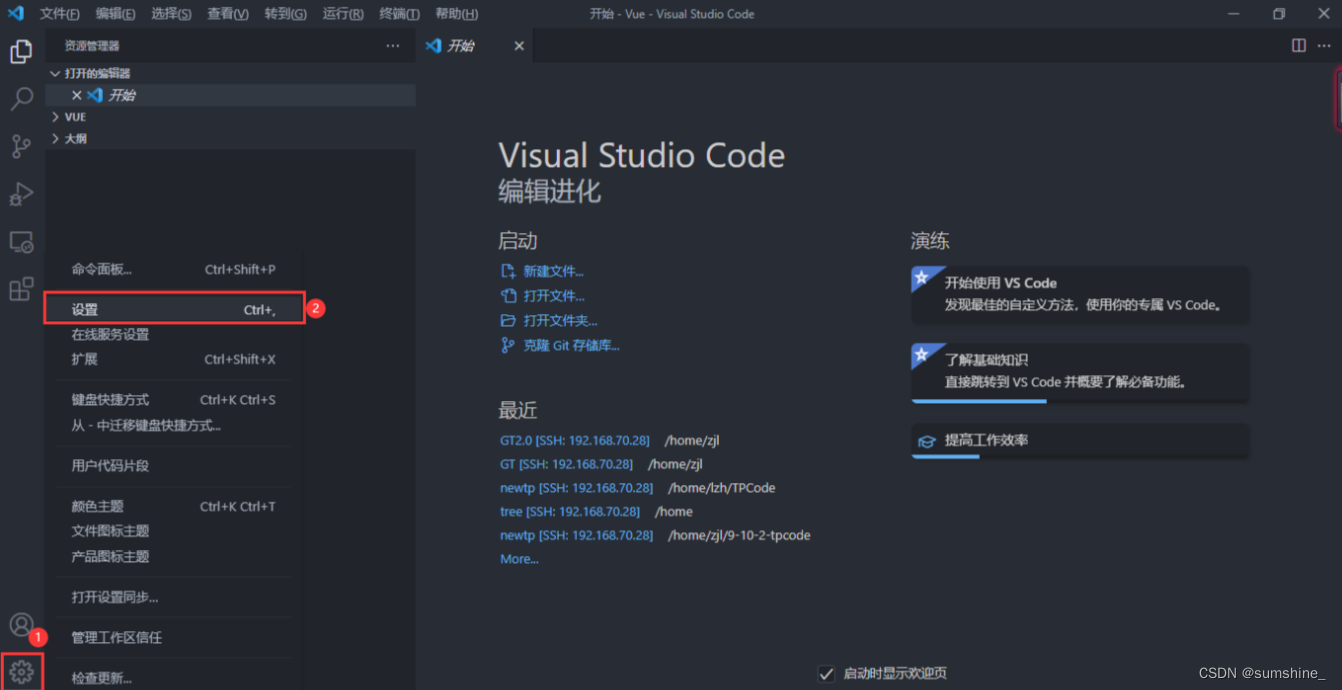
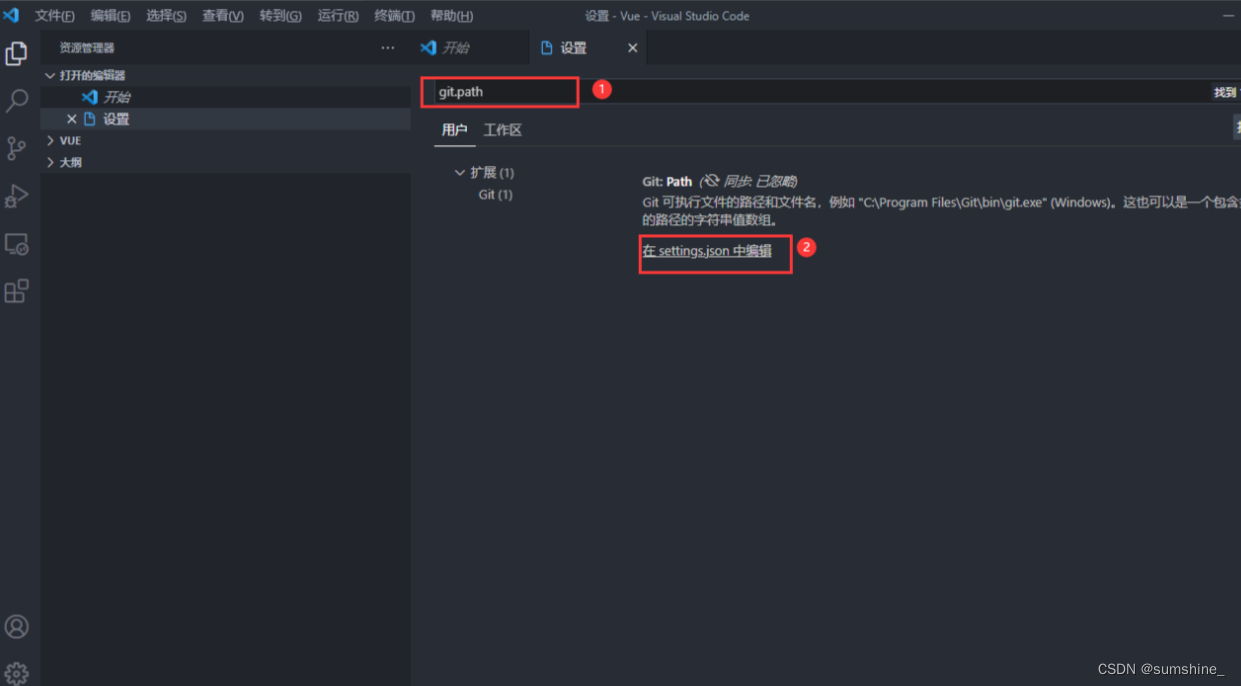
2、添加git.path,路径就是之前安装的路径。
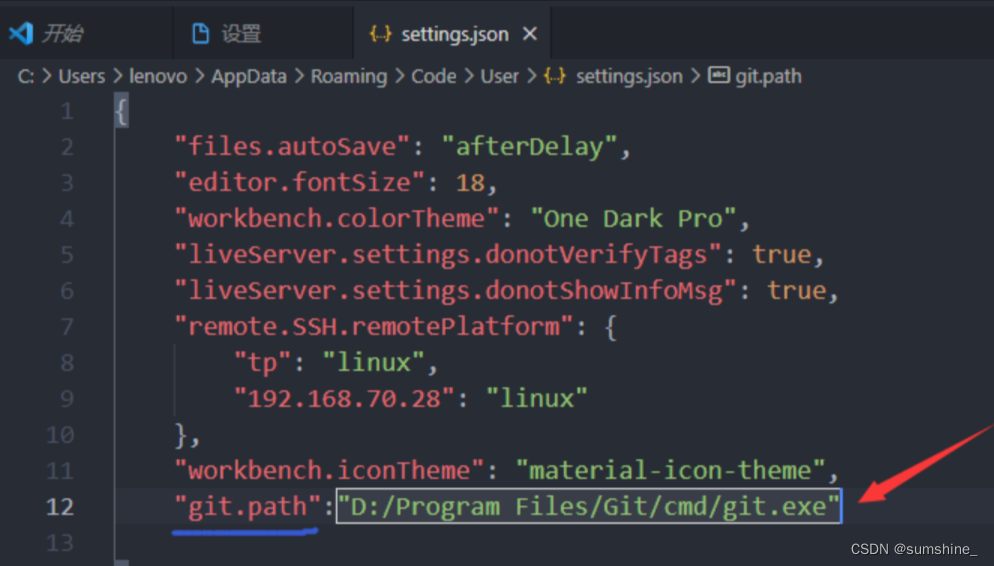

2.2 使用vscode git
使用vscoda git代码是比较容易的,因为可以通过点击实现,如下图所示,也可以写代码提交。
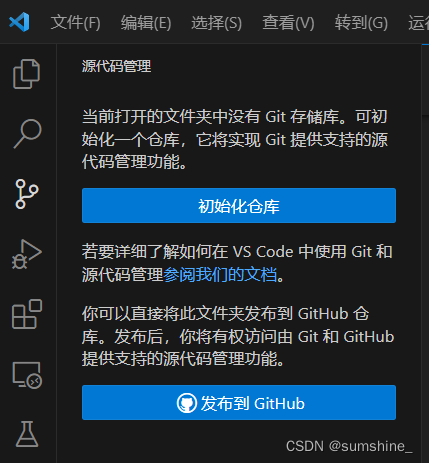
过程:
1. 打开项目目录
打开 VSCode,并在菜单栏选择 "File" -> "Open Folder",选择你的项目所在的文件夹,或者直接在终端中使用
cd
命令进入项目目录。
cd path/to/your/project
code .
2. 初始化 Git 仓库
如果项目还没有初始化为 Git 仓库,执行以下命令:
git init
3. 创建或切换到分支(可选)
如果想要在一个新分支上工作,可以执行以下命令:
git checkout -b feature-branch
4. 在 VSCode 中进行修改
使用 VSCode 编辑器进行你的代码修改。
5. 提交修改
在 VSCode 中,打开 Source Control 视图,选择要提交的文件,添加提交信息并点击 "Commit"。
6. 推送到 GitLab:
如果是第一次推送,可能需要设置上游分支:
git push -u origin feature-branch
如果已经设置过上游分支,可以使用:
git push
确保将
feature-branch
替换为实际使用的分支名称。
三、gitlab
gitlab的使用初衷是公司内可以互相在指定人中共享项目或代码。
记录一些使用时遇到的错误及解决方案:
3.1 See the 'Note about fast-forwards' in 'git push --help' for details.
git push -u origin main To http://192.168.201.106/cpzx/zkbnlp/cpzx-zkbnlp-chatteval.git ! [rejected] main -> main (non-fast-forward) error: failed to push some refs to 'http://192.168.201.106/cpzx/zkbnlp/cpzx-zkbnlp-chatteval.git' hint: Updates were rejected because the tip of your current branch is behind hint: its remote counterpart. If you want to integrate the remote changes, hint: use 'git pull' before pushing again. hint: See the 'Note about fast-forwards' in 'git push --help' for details.
这个错误提示表明你当前的分支(main)的指针(commit)落后于远程仓库的同名分支。这可能是由于其他人或其他仓库推送了一些更改到远程仓库。
解决这个问题的步骤与之前的情况类似,你需要拉取远程仓库的更改并解决可能的冲突:
拉取远程仓库的更改:
git pull origin main这将会拉取远程仓库的
main分支上的更改到你的本地仓库。解决可能的冲突:
如果git pull命令拉取了更改并导致了冲突,你需要解决冲突。VSCode 和其他一些编辑器提供了可视化的工具来帮助你解决冲突。提交合并后的更改:
解决冲突后,你需要提交合并后的更改:git add . git commit -m "Merge remote-tracking branch 'origin/main'"再次推送更改到远程仓库:
现在,可以再次尝试推送的更改到远程仓库:git push origin main
3.2 fatal: refusing to merge unrelated histories
"fatal: refusing to merge unrelated histories" 错误通常发生在尝试合并两个不相关的 Git 历史时,这可能是因为你的本地仓库和远程仓库的历史分支没有共同的祖先。
在这种情况下,你可以使用 --allow-unrelated-histories 选项来强制合并两个不相关的历史。以下是解决这个问题的步骤:
拉取远程分支的更改并允许不相关的历史:
git pull origin main --allow-unrelated-histories这将拉取远程仓库的
main分支上的更改,并允许不相关的历史合并。解决可能的冲突:
如果git pull命令拉取了更改并导致了冲突,你需要解决冲突。在解决冲突之后,使用以下命令将更改添加到暂存区,并进行提交:git add . git commit -m "Merge unrelated histories"再次推送更改到远程仓库:
在解决冲突并完成提交之后,你可以再次尝试将更改推送到远程仓库:git push origin main
版权归原作者 sumshine_ 所有, 如有侵权,请联系我们删除。